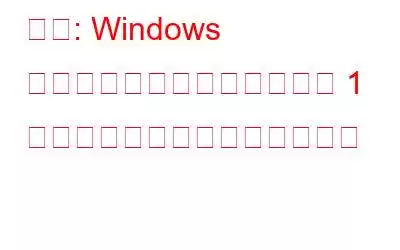デバイスの画面上で点滅する「Windows はこのテーマ内のファイルの 1 つが見つかりません」というポップアップ アラートに常にイライラしていませんか? (以下のスナップショットを参照)
Windows では、テーマを保存するかどうかを尋ねるだけで、「はい」か「いいえ」の 2 つの単純な選択肢が表示されます。そして、このエラー通知の最悪の部分が何か知っていますか?選択を行った後でも、Windows はこのエラー通知を画面に表示し続けます。では、なぜこのエラー メッセージが画面に表示されるのでしょうか? Windows がテーマ ファイルの 1 つを見つけることができないのはなぜですか?
心配しないでください。この投稿自体であなたの疑問をすべて解消します。ここでは、「Windows がこのテーマ内のファイルの 1 つを見つけることができません」という通知、このエラーが表示される理由、およびこの迷惑な通知を取り除く方法を強調した考えられる修正について知っておくべきことをすべて説明します。
始めましょう。
Windows でテーマ ファイルが見つからないのはなぜですか?
各 Windows テーマは、壁紙画像、スクリーンセーバー、サウンド ファイル、カーソル、デスクトップ アイコンなどのさまざまな要素で構成されています。 、 等々。したがって、Windows がこれらのファイルのいずれかを見つけることができない場合、またはファイルが見つからない場合は、画面に「Windows がこのテーマ内のファイルの 1 つを見つけることができません」というエラー通知が表示されることがあります。別の理由として、テーマ ファイルが誤動作したり破損したりする可能性もあります。そのため、選択を行った後、このアラートが画面上で常に点滅することがあります。
画像ソース: Android AuthoritySettingSyncHost として知られる Windows 機能があります。生成される exe はデバイスの設定を同期し、万が一特定のファイルが見つからない場合は、このエラー通知がポップアップ表示されます。
こちらもお読みください: 2021 年 Windows 10 デスクトップ向けの 25 個以上の最高の無料テーマをダウンロードする
「Windows がテーマ ファイルの 1 つを見つけることができません」問題を解決するにはどうすればよいですか?
ここでは、デバイスの画面上を巡回する煩わしい通知を取り除くことができるいくつかの解決策を紹介します。
解決策 1: テーマ ファイルを削除し、新しいコピーをインストールします。
デスクトップを右クリックし、[個人用設定] を選択します。
左側のメニュー ペインで [テーマ] オプションに切り替えます。
Windows では、すでに適用されている現在のテーマを削除することはできません。したがって、このプロセスを開始するには、まず代替テーマを選択してください。
代替テーマを選択した後、問題が発生しているテーマを右クリックし、[削除] を選択します。
<ぷ>< /p>テーマ ファイルを正常に削除したら、[その他のテーマを入手] オプションをタップして、Microsoft Store から新しいテーマを参照します。
検索ボックスにテーマの名前を入力します。
テーマがインストールされたら、デバイスに再適用してください。問題が解決しないかどうかを確認してください。
解決策 #2: テーマ設定を変更する
エラー通知に対処するもう 1 つの解決策は、テーマ設定を変更し、テーマの背景を画像として設定することです。 。簡単に聞こえるかもしれませんが、このハックは魔法のように機能します。行う必要があるのは次のとおりです。
デスクトップを右クリックし、[個人用設定] を選択します。
左側のメニュー ペインから [背景] オプションに切り替えます。
ウィンドウの右側で背景を選択し、ドロップダウン リストから「画像」オプションを選択します。デフォルトでは、このオプションは「スライド ショー」に設定されています。
解決策 3: テーマの同期設定をカスタマイズする
スタート メニューの検索を起動し、「設定を同期する」と入力してクリックします。
同期設定ウィンドウで、「個別の同期設定」セクションの下にある「テーマ」オプションを無効にします。
画像ソース: Windows クラブこれを行うと、Windows テーマ設定の自動同期がオフになります。上記の変更を行った後、マシンを再起動します。
こちらもお読みください: Windows 10 のスポットライト イメージが動作しない問題を修正する方法
Systweak Antivirus をダウンロード
デバイスには、ウイルスやマルウェアを寄せ付けない包括的なセキュリティ ソリューションがインストールされていますか?そうでない場合は、便利なウイルス対策ソフトウェアを 1 つ提案します!
Windows 用 Systweak Antivirus をダウンロードすると、実際のウイルス対策ソフトウェアが提供されます。あらゆる種類のウイルス、マルウェア、トロイの木馬、スパイウェア、ランサムウェアの脅威、その他の悪意のあるアイテムに対する時間保護。ウイルスやマルウェアの存在により、デバイスのパフォーマンスが低下する可能性がわずかにあります。したがって、そのような潜在的な悪意のある脅威からデバイスを保護することが非常に重要になります。
Systweak Antivirus は、すべての Windows バージョンと互換性のある強力なセキュリティ ツールで、ゼロデイ脆弱性に対する保護を提供します。デバイスと機密データを安全に保つための脅威。この気の利いたツールは、不要なスタートアップ項目をクリーンアップし、Windows マシンの速度とパフォーマンスを向上させるのにも役立ちます。
結論
ここでは、「Windows がこのテーマ内のファイルの 1 つを見つけることができません」という通知アラートを画面から削除できるようにするいくつかの修正を示しました。上記の解決策のいずれかを使用してこの問題を回避し、希望のテーマを適用して Windows 10 デバイスをカスタマイズできます。
頑張ってください!
読み取り: 0